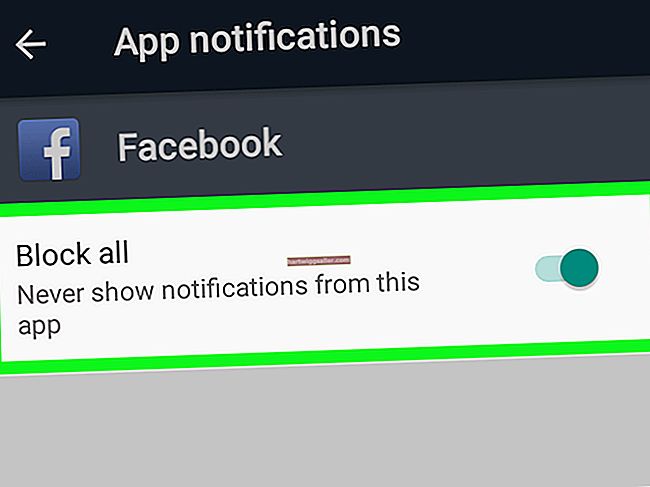O seu computador Dell está travando, travando ou desacelerando recentemente e você não tem ideia de qual pode ser o problema? O motivo dos problemas do seu computador Dell pode ser qualquer coisa. Pode ser que algum de seu hardware esteja com defeito, ou talvez um driver não esteja funcionando, ou há um aplicativo nocivo bagunçando tudo ali.
Uma das melhores maneiras de resolver esse problema é inicializar seu Windows 10 no modo de segurança em seu computador Dell. Este é um modo de inicialização especial que inicia seu sistema operacional em um estado simples, puro e limpo para que certos recursos do seu sistema e drivers não sejam executados.
Trabalhando bem no modo de segurança
Se você notar que seu computador Dell está funcionando bem quando inicializado no Modo de segurança, a origem mais provável do problema é um serviço no sistema, um recurso que não carrega ou um driver defeituoso.
A ideia por trás de iniciar seu computador Dell no modo de segurança é que isso ajuda no diagnóstico. Ao iniciar o computador no modo de segurança, você pode chegar ao cerne dos problemas de desempenho que ele está enfrentando e resolvê-los antes de chamar um profissional.
Modo de segurança do Windows 10 para o seu computador
Se o seu computador Dell estiver executando o Windows 10, a maneira mais simples de iniciar no modo de segurança é acessando o campo de pesquisa na parte inferior do monitor, na barra de tarefas.
Depois de localizar o tipo de barra de pesquisa “msconfig” nela, uma lista de resultados de pesquisa será preenchida conforme você digita o termo no campo de pesquisa. No topo desta lista, escolha a entrada rotulada “Configuração do sistema”.
Concluindo a configuração do sistema
A janela de configuração do sistema aparecerá no seu monitor. Existem algumas guias nesta janela, nomeadamente a guia Geral, a guia Inicialização, a guia Serviços, a guia Inicializar e a guia Ferramentas. Na guia Geral, você descobrirá que provavelmente está na Inicialização normal ou Inicialização seletiva. Para carregar apenas os serviços e drivers básicos, clique no botão de rádio próximo a Inicialização de diagnóstico. Clique em OK, feche a janela de configuração do sistema e reinicie o computador Dell.
Sua A Dell irá inicializar em breve no modo de segurança. Quando isso acontecer, você deve tentar reproduzir o problema específico que seu computador estava sofrendo antes da reinicialização do Modo de Segurança. O problema pode ou não ter desaparecido com a reinicialização. Entretanto, seja qual for o caso, você provavelmente ainda precisará testar as coisas para determinar o problema específico em questão.
Determinando o problema específico
Para fazer isso, vá mais uma vez para a barra de pesquisa e digite i_n msconfig a fim de localizar a _Configuração do sistema ferramenta e inicie-a. Uma vez no Configuração do sistema janela, procure o Bota guia e clique nele. Lá você encontrará muitas caixas de seleção. Procure aquele com o rótulo “Inicialização segura.” Clique nessa caixa de seleção.
Debaixo de Inicialização segura caixa de seleção, você encontrará um monte de opções com botões de rádio ao lado deles. Há Minimal, shell alternativo e Networ_k. Você deve tentar cada uma dessas opções, com uma reinicialização após selecionar cada uma. Se você notar que o problema desaparece com qualquer uma dessas reinicializações, tente voltar ao _Normal inicialize para ver se o problema realmente desapareceu.
Tentativa e erro
Caso o problema persista, tente a próxima opção. Você deve ser sistemático e paciente com isso a fim de chegar ao cerne dos problemas que pode estar ocorrendo com seu sistema.
Você notará que há outras caixas de seleção na seção Inicialização segura. São informações de inicialização sem GUI, log de inicialização, vídeo básico e inicialização do sistema operacional. Eles oferecem ainda mais espaço para brincar com o sistema e descobrir qual é realmente o problema. Reinicie o computador com cada caixa de seleção marcada até encontrar aquela em que o problema desaparece e reinicie no modo de segurança.
Usando a guia Serviços
Outra guia que você pode querer verificar na janela de configuração do sistema é a guia de serviços. Aqui você provavelmente encontrará uma longa lista de serviços listados. Você pode marcar ou desmarcar os serviços que deseja investigar mais a fundo. Para ajudá-lo a restringir com ainda mais eficiência, analise cada serviço um por um para ver a qual serviço o problema em seu sistema pode estar relacionado.
Após este longo exercício, você pode ter a sorte de ter restringido o problema a um serviço ou driver específico. Se você conseguiu fazer isso, pode pesquisar no Bing ou no Google para ver se há outras pessoas, como você, que podem ter encontrado o problema e que encontraram uma maneira de resolvê-lo.
Outros métodos para Windows 10 e 8.1
Se o seu computador Dell estiver executando o Windows 10 ou Windows 8.1, existem outras maneiras de inicializar o computador no Modo de segurança. Por exemplo, você pode clicar no botão Iniciar, ir para o botão Configurações, clicar em Atualização e Segurança e, em seguida, clicar na opção Recuperação. Você será levado para a janela Recuperar. Enquanto estiver lá, procure a seção Inicialização avançada e clique no botão para reiniciar o computador.
Se o seu computador Dell executa o Windows 8.1, você deve seguir o seguinte procedimento:
- Lançar tele Amuletos bar.
- Enquanto você está aí, clique em Definições
- Clique na opção rotulada "Alterar as configurações do PC."
- Clique sobre “Atualização e recuperação”
- Clique sobre "Recuperação."
Você deve procurar a seção rotulada Inicialização avançada. Enquanto você estiver lá, clique no botão rotulado "Reinicie agora" e seu computador Dell irá reiniciar em Modo de segurança.
Escolha uma opção
Não importa qual sistema você esteja executando, você será levado para outra tela onde será solicitado “Escolha uma opção”. Existem três opções: a opção Continuar, a opção Solucionar problemas e a opção “Desligar o PC”. Clique no botão denominado “Solução de problemas”.
Depois de clicar em “Solução de problemas,” você será direcionado para a seção Solução de problemas. Lá você terá a opção de “Reinicialize este PC”Ou vá para“Opções avançadas." Clique no botão rotulado "Opções avançadas."
Tela de opções avançadas
Você será levado para outra tela: o “Opções avançadas" tela. Lá você verá muitos botões diferentes, incluindo Restauração de sistemas, recuperação de imagem do sistema, reparo de inicialização, prompt de comando, configurações de inicialização, e Volte t_o a construção anterior. Clique no botão rotulado “Configurações de inicialização. ”_
Quando você clica no “Configurações de inicialização” , você será levado à tela Configurações de inicialização, onde terá a opção de reiniciar o computador Dell. Clique no botão Reiniciar.
Tela de configurações de inicialização
Depois de clicar em Reiniciar, você será levado a outra tela de Configurações de inicialização, onde terá várias opções. Estes são: Habilitar depuração, Habilitar log de inicialização, Habilitar vídeo de baixa resolução, Habilitar Modo Sage, Habilitar Modo Seguro com Rede, Habilitar Modo Seguro com Prompt de Comando, Desabilitar aplicação de assinatura de driver, Desabilitar proteção antimalware de inicialização antecipada, Desabilitar reinicialização automática após uma falha. Eles são rotulado de 1 a 9 em ordem. Clique a número da opção que você gostaria de selecionar no teclado.
Seu computador Dell irá reiniciar com o tipo de inicialização que você escolheu. Você deve fazer o mesmo que antes e tentar reproduzir o problema pelo qual estava passando para ver se é possível restringi-lo.